ecshopテンプレートの分類ズレの調整方法には、テンプレートファイルの確認、CSSスタイルの調整、分類データの調整、他のテンプレートの使用などが含まれます。 1. ECShop バックエンド管理システムにログインします; 2. 「テンプレート管理」と入力します; 3. 使用するテンプレート ファイルを見つけて「編集」をクリックします; 4. テンプレート ファイル内の分類に関連するコードを見つけます; 5.関連するコードが正しいかどうか (タグ、CSS スタイルなどを含む)。タグが正しく閉じられており、CSS スタイルが正しく定義されていることを確認してください。
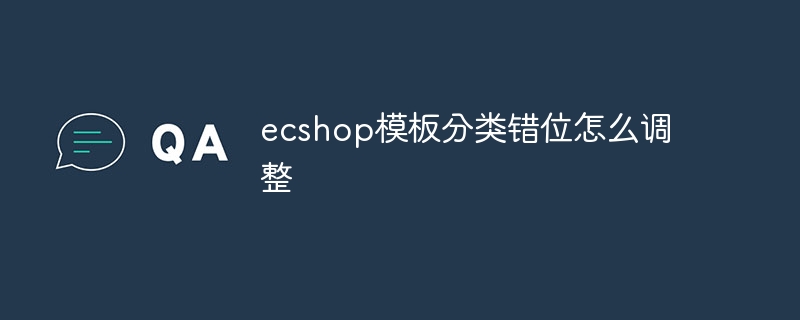
このチュートリアルの動作環境: Windows 10 システム、ECShop バージョン 4.1、DELL G3 コンピューター。
オープンソースの電子商取引システムである ECShop を使用している場合、テンプレートの分類がずれているという問題が発生することがあります。これにはいくつかの理由が考えられますが、幸いなことに、この問題の解決に役立つ調整がいくつかあります。この記事では、ECShop テンプレートの分類がずれている問題を解決するいくつかの方法を紹介します。
最初の方法: テンプレート ファイルを確認します
1. ECShop バックエンド管理システムにログインします。
2.「テンプレート管理」と入力します。
3. 使用しているテンプレート ファイルを見つけて、[編集] をクリックします。
4. テンプレート ファイル内で分類に関連するコードを見つけます。
5. ラベル、CSS スタイルなど、関連するコードが正しいかどうかを確認します。タグが正しく閉じられており、CSS スタイルが正しく定義されていることを確認してください。
2 番目の方法: CSS スタイルを調整する
1. ECShop バックグラウンド管理システムに「テンプレート管理」を入力します。
2. 使用しているテンプレート ファイルを見つけて、[編集] をクリックします。
3. テンプレート ファイル内の分類に関連する CSS スタイル定義を見つけます。
4. 幅、高さ、マージン、フローティング、その他の属性を含む CSS スタイルが正しいかどうかを確認します。
5. CSS スタイルの属性値を調整し、分類が正常に表示されるまで段階的に効果を確認してみてください。
3 番目の方法: 分類データを調整する
1. ECShop バックエンド管理システムに「カテゴリ管理」を入力します。
2. 分類階層、親子関係などを含む分類データが正しいかどうかを確認します。
3. カテゴリが製品に正しく関連付けられているかどうかを確認します。
4. 必要に応じて、カテゴリを再編集または追加して、カテゴリ データの正確性を確保します。
4 番目の方法: 他のテンプレートを使用する
1. 上記の方法で分類の不一致の問題を解決できない場合は、他のテンプレートを試すことを検討できます。
2. ECShop バックエンド管理システムに「テンプレート管理」と入力します。
3. 他の利用可能なテンプレートを参照して選択します。
4. 選択したテンプレートをインストールして有効にします。
5. 新しいテンプレートの下のカテゴリが正常に表示されるかどうかを確認します。
概要:
ECShop テンプレートの分類のずれはよくある問題ですが、適切な調整方法を使用すると、この問題を解決し、e コマース Web サイトのカテゴリが確実に表示されるようにすることができます。は普通。この記事で説明した調整が役立つことを願っています。調整プロセス中に問題が発生した場合に復元またはロールバックできるように、関連するファイルとデータを忘れずにバックアップしてください。問題が解決しない場合は、専門の技術サポートを求めるか、ECShop コミュニティに支援を求めることを検討してください。 ECShop の電子商取引ウェブサイトの運営が順調に進むことを願っています!
以上がECSHOPテンプレートの分類のズレを調整する方法の詳細内容です。詳細については、PHP 中国語 Web サイトの他の関連記事を参照してください。